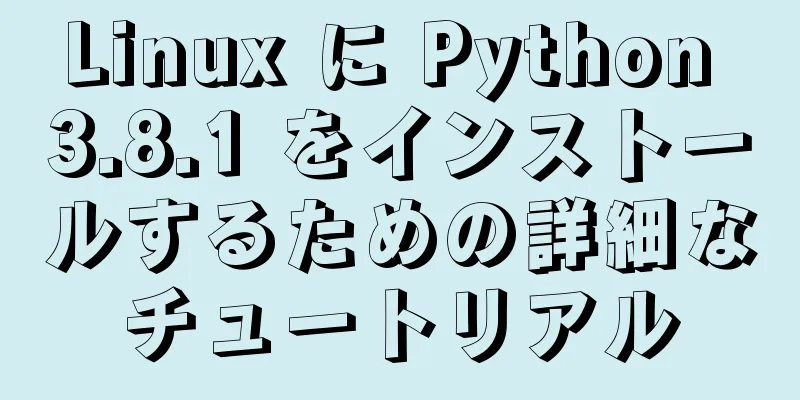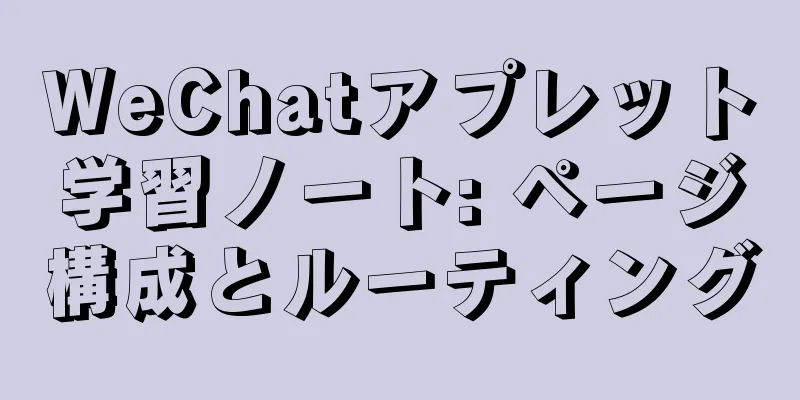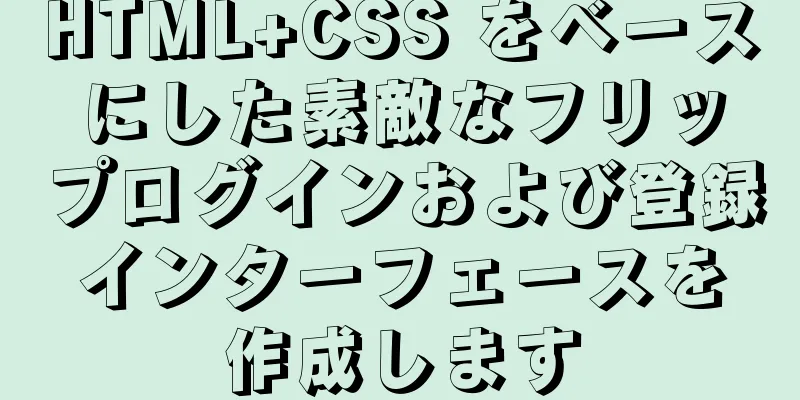Vue フロントエンドで PDF を生成してダウンロードする方法

|
アイデア: html2canvas を使用して HTML ページを画像に変換し、次に jspdf を使用して画像の base64 を PDF ファイルに生成します。 1. インストールと導入//ページのHTMLを画像に変換します npm install html2canvas --save // 画像からPDFを生成する npm インストール jspdf --save 定義した実装方法を導入し、プロジェクトのメインファイルmain.jsに登録する '@/utils/htmlToPdf' から htmlToPdf をインポートします。 // Vue.use() メソッドを使用すると、ツール メソッド Vue.use(htmlToPdf) のインストール メソッドが呼び出されます。 ポータル: Vue における Vue.use() の原理と使用法 2. PDFファイルをパッケージ化してエクスポートする方法構成の詳細
pdf = new jsPDF('p', 'pt', [pdfX, pdfY]); とします。
最初のパラメーター: l: 水平、p: 垂直。 2 番目のパラメーター: 測定単位 ("pt"、"mm"、"cm"、"m"、"in"、または "px")。
3 番目のパラメータ: 次の形式にすることができます。デフォルトは "a4" です。カスタム形式の場合は、サイズを数値配列として渡すだけです (例: [592.28, 841.89])。
a0 - a10
b0 - b10
c0 - c10
ダウンロード
手紙
政府からの手紙
法律上の
ジュニアリーガル
元帳
タブロイド
クレジットカード
pdf.addPage() は PDF ドキュメントに新しいページを追加します。デフォルトのサイズは a4 です。パラメータは次のとおりです。
pdf.addImage() は PDF に画像を追加します。パラメータは次のとおりです。
PDFのページを削除する let targetPage = pdf.internal.getNumberOfPages(); // 合計ページ数を取得する pdf.deletePage(targetPage); // 対象ページを削除する PDF文書を保存 pdf.save(`test.pdf`);
PDF ファイルをエクスポートするメソッドをカプセル化します (utils/htmlToPdf.js)
// ページを PDF 形式でエクスポートする import html2Canvas from 'html2canvas'
'jspdf' から JsPDF をインポートします
エクスポートデフォルト{
インストール (Vue, オプション) {
Vue.prototype.getPdf = 関数(){
// PDF をダウンロードするときに、ページの先頭にない場合は PDF スタイルが正しくなくなるため、ページの先頭に戻ってからダウンロードします。let top = document.getElementById('pdfDom');
(トップ!= null)の場合{
上部にスクロールしてビューに移動します。
上部 = null;
}
title = this.exportPDFtitle とします。
html2Canvas(document.querySelector('#pdfDom'), {
汚染を許可: true
}).then(関数(キャンバス) {
// キャンバスの幅と高さを取得します。let contentWidth = canvas.width;
contentHeight を canvas.height に設定します。
// HTML ページを表示する PDF ページによって生成されるキャンバスの高さ。
pageHeight = contentWidth / 841.89 * 592.28 とします。
//PDF を生成しない HTML ページの高さ let leftHeight = contentHeight;
// ページオフセット let position = 0;
// PDF 内の HTML ページによって生成されたキャンバス イメージの幅と高さ (この場合: 横長の A4 用紙 [841.89, 592.28]、縦のサイズを変更する必要があります)
imgWidth = 841.89 とします。
imgHeight = 841.89 / contentWidth * contentHeight とします。
pageData = canvas.toDataURL('image/jpeg', 1.0); とします。
PDF = new JsPDF('l', 'pt', 'a4'); とします。
// 2 つの高さを区別する必要があります。1 つは HTML ページの実際の高さで、もう 1 つは生成された PDF ページの高さです。// コンテンツが 1 つの PDF ページの範囲を超えない場合、ページングは必要ありません if (leftHeight < pageHeight) {
PDF.addImage(pageData, 'JPEG', 0, 0, 画像幅, 画像高さ)
} それ以外 {
(左の高さ > 0)の間{
PDF.addImage(pageData, 'JPEG', 0, 位置, 画像幅, 画像高さ)
左の高さ -= ページの高さ;
ポジション -= 592.28;
// 空白ページの追加を避ける if (leftHeight > 0) {
PDF.addPage();
}
}
}
PDF.save(タイトル + '.pdf')
})
}
}
}
関連コンポーネントへの応用
<テンプレート>
<div class="wrap">
<div id="pdfDom" スタイル="padding: 10px;">
<el-テーブル
:data="テーブルデータ"
境界線>
<el-table-column prop="date" label="日付" width="250"></el-table-column>
<el-table-column prop="name" label="姓名" width="250"></el-table-column>
<el-table-column prop="address" label="住所"></el-table-column>
</el-table>
</div>
<button type="button" style="margin-top: 20px;" @click="btnClick">PDF をエクスポート</button>
</div>
</テンプレート>
<スクリプト>
エクスポートデフォルト{
データ() {
戻る {
exportPDFtitle: "ページエクスポートPDFファイル名",
テーブルデータ: [
{
日付: '2016-05-06'、
名前: 王小湖、
住所: 重慶市九龍坡区火居大道
}, {
日付: '2016-05-07'、
名前: 王小湖、
住所: 重慶市九龍坡区火居大道
},{
日付: '2016-05-03'、
名前: 王小湖、
住所: '上海市普陀区金沙江路1518号'
}, {
日付: '2016-05-02'、
名前: 王小湖、
住所: '上海市普陀区金沙江路1518号'
}, {
日付: '2016-05-04'、
名前: 王小湖、
住所: '上海市普陀区金沙江路1518号'
}, {
日付: '2016-05-01'、
名前: 王小湖、
住所: '上海市普陀区金沙江路1518号'
}, {
日付: '2016-05-08'、
名前: 王小湖、
住所: '上海市普陀区金沙江路1518号'
}, {
日付: '2016-05-06'、
名前: 王小湖、
住所: '上海市普陀区金沙江路1518号'
}, {
日付: '2016-05-06'、
名前: 王小湖、
住所: '上海市普陀区金沙江路1518号'
}, {
日付: '2016-05-07'、
名前: 王小湖、
住所: '上海市普陀区金沙江路1518号'
}, {
日付: '2016-05-01'、
名前: 王小湖、
住所: '上海市普陀区金沙江路1518号'
}, {
日付: '2016-05-08'、
名前: 王小湖、
住所: '上海市普陀区金沙江路1518号'
}, {
日付: '2016-05-06'、
名前: 王小湖、
住所: '上海市普陀区金沙江路1518号'
}, {
日付: '2016-05-07'、
名前: 王小湖、
住所: '上海市普陀区金沙江路1518号'
}, {
日付: '2016-05-06'、
名前: 王小湖、
住所: '南京市江寧区江君大道'
}, {
日付: '2016-05-07'、
名前: 王小湖、
住所: '南京市江寧区江君大道'
},, {
日付: '2016-05-04'、
名前: 王小湖、
住所: '上海市普陀区金沙江路1518号'
}, {
日付: '2016-05-01'、
名前: 王小湖、
住所: '上海市普陀区金沙江路1518号'
}, {
日付: '2016-05-08'、
名前: 王小湖、
住所: '上海市普陀区金沙江路1518号'
}, {
日付: '2016-05-06'、
名前: 王小湖、
住所: '上海市普陀区金沙江路1518号'
}, {
日付: '2016-05-07'、
名前: 王小湖、
住所: '上海市普陀区金沙江路1518号'
},{
日付: '2016-05-01'、
名前: 王小湖、
住所: '上海市普陀区金沙江路1518号'
}, {
日付: '2016-05-08'、
名前: 王小湖、
住所: '上海市普陀区金沙江路1518号'
}, {
日付: '2016-05-06'、
名前: 王小湖、
住所: '上海市普陀区金沙江路1518号'
}, {
日付: '2016-05-08'、
名前: 王小湖、
住所: 武漢市紅山区文化大道
}, {
日付: '2016-05-06'、
名前: 王小湖、
住所: 武漢市紅山区文化大道
}, {
日付: '2016-05-07'、
名前: 王小湖、
住所: 武漢市紅山区文化大道
}, {
日付: '2016-05-06'、
名前: 王小湖、
住所: '南京市江寧区江君大道'
}, {
日付: '2016-05-07'、
名前: 王小湖、
住所: 武漢市紅山区文化大道
},
]
}
},
メソッド: {
btnClick(){
this.$nextTick(() => {this.getPdf();})
},
},
}
</スクリプト>
効果
最適化する部品
要約するこれで、Vue フロントエンドで PDF を生成してダウンロードする方法に関するこの記事は終了です。Vue フロントエンドで PDF を生成してダウンロードする方法に関するより関連性の高いコンテンツについては、123WORDPRESS.COM で以前の記事を検索するか、次の関連記事を引き続き参照してください。今後も 123WORDPRESS.COM を応援していただければ幸いです。 以下もご興味があるかもしれません:
|
<<: Nginx アクセス ログとエラー ログ パラメータの説明
>>: HTML入力ファイルコントロールはアップロードされるファイルの種類を制限します
推薦する
Windows に異なる (2 つの) バージョンの MySQL データベースをインストールする詳細なチュートリアル
1. 原因: SQL ファイルをインポートする必要があるのですが、インポートできません。この文を実行...
vue+echarts で中国地図のフロー効果を実現する (詳細な手順)
@vue+echarts は中国地図のフロー効果を実現します#レンダリングを見てみましょう手順:コ...
CentOS8 yum/dnfで国内ソースを設定する方法
CentOS 8 ではソフトウェア パッケージのインストール プログラムが変更され、yum 構成方法...
CSS3 フィルターを使用して PNG 画像の色を変更するサンプル コード
この方法は、CSS3のdrop-shadow filterを使用して、png画像の不透明部分に任意の...
TomcatとJDKのバージョンの対応と各Tomcatバージョンの機能
Apache Tomcat は、Java Servlet および Java Server Pages...
vue-pdf はオンラインファイルプレビューを実現します
この記事では、参考までに、ファイルのオンラインプレビューを実現するためのvue-pdfの具体的なコー...
Reactフックの長所と短所
目次序文アドバンテージ:欠点: 1. レスポンシブな使用効果2. ステータスが同期されていないRea...
MySQL 8.0.17 のインストールと設定のグラフィックチュートリアル
この記事は、参考のためにMySQL 8.0.17のインストールと設定のグラフィックチュートリアルを記...
無効と読み取り専用の機能と違い
1: readonly は、このコントロールをロックして、インターフェイス上で変更できないようにしま...
HTMLタグの説明
HTMLタグの説明1. HTMLタグタグ: !DOCTYPE説明: HTML ドキュメントが準拠する...
JavaScript DOM オブジェクト操作
目次1. コア1. Domノードを取得する2. ノードの更新2.1 実践演習3. Domノードを削除...
ネイティブJSで様々なモーションの複合モーションを実現
この記事では、ネイティブ JS で実装された複合モーションを紹介します。複合モーションとは、異なる属...
jsを使用してスライダーをドラッグする効果を実現します
この記事では、jsでスライダーをドラッグする方法の具体的なコードを参考までに共有します。具体的な内容...
fullpage.js フルスクリーンスクロールの具体的な使い方
1.fullpage.js ダウンロードアドレスhttps://github.com/alvarot...
mysql 5.7.20 win64 のインストールと設定方法
mysql-5.7.20-winx64.zipインストール手順のないインストール パッケージ: ht...